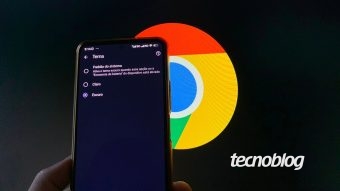Como ativar modo escuro no iOS [iPhone, iPad ou iPod touch]
Demorou, mas chegou. O modo escuro está presente no iPhone a partir do iOS 13 e em seus aplicativos nativos
Demorou, mas chegou. O modo escuro está presente no iPhone a partir do iOS 13 e em seus aplicativos nativos e pré-instalados como Calendário, Música, Mensagens, Lembretes, entre outros. As notificações também ganharam um fundo levemente mais escuro, assim como o menu multitarefa e os quatro aplicativos na parte inferior da tela.
- Você não está louco: iOS 13 e as pequenas mudanças
- Os novos gestos para edição de texto no iOS 13
Com a novidade, você pode usar o Dark Mode não só no iPhone, mas também no iPad e no iPod touch. O modo noturno oferece excelente experiência visual, especialmente em ambientes com pouca iluminação e diminui o cansaço dos seus olhos pela noite.
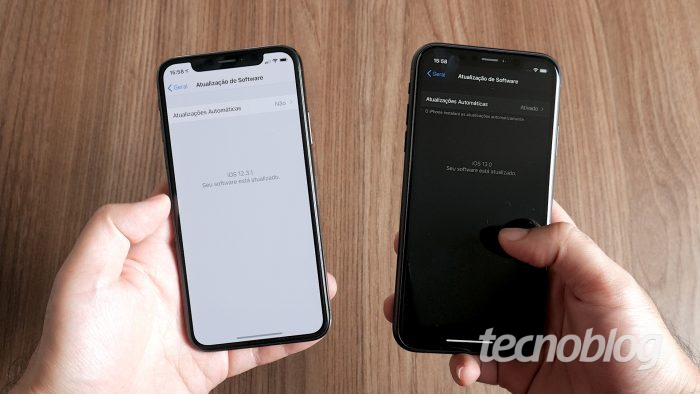
Como ativar o Modo Escuro no iOS
- Acesse “Ajustes” no iOS (a partir do iOS 13);
- Depois, vá em “Tela e Brilho”;
- Selecione “Escura” para ativar o “Modo Escuro”.
Você também pode ativar ou desativar o Modo Noturno do iOS na Central de Controle.
- Deslize a tela do dispositivo para baixo a partir do canto superior direito;
- Toque e segure o controle de brilho;
- Depois, toque em “Modo Escuro Ativado” ou em “Modo Escuro Desativado”.
Também é possível definir que Dark Mode seja ativado no seu iPhone, iPad ou iPad touch automaticamente ao pôr do sol (local) ou horário específico escolhido por você.
- Acesse “Ajustes” no iOS;
- Depois, vá em “Tela e Brilho”;
- Selecione “Automático”;
- Toque em “Opções” para definir o agendamento do Modo Escuro.
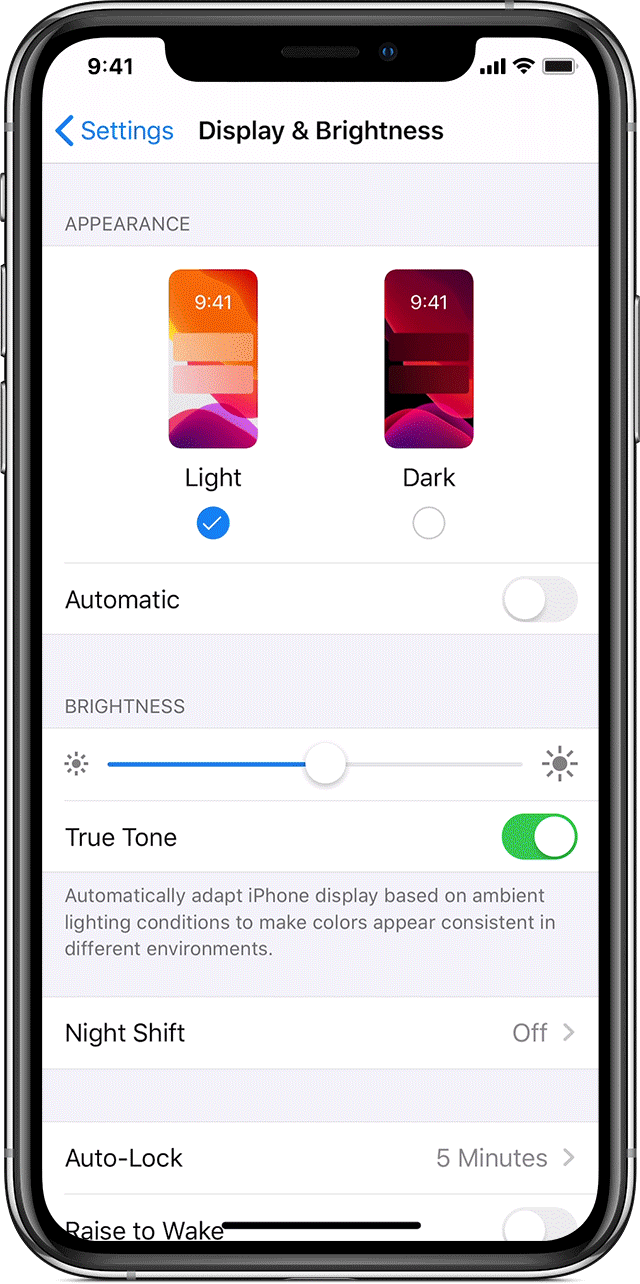
Fazendo isso, seu dispositivo Apple vai apagar as luzes conforme a configuração do iOS.